[Değerli Ziyaretci, linki görmeniz icin bu mesaja cevap yazmanız gerekiyorÜye olmak icin burayı tıklayınız]
Herhangi bir Android telefonu Google Pixel özellikleriyle ve görünümüyle donatmak için yapmanız gerekenleri bu yazımızda anlatıyoruz.
Android işletim sistemini kullanan üreticiler, donanımlarına uygun şekilde işletim sisteminin kendi sürümlerini oluşturabiliyor. Ancak Googleın kendi cihazlarındaki Android deneyimi ve tasarımı diğer Android telefonların yakalayamayacağı düzeyde.
Samsung gibi birçok Android üreticisi, standart Android işletim sistemini kendi ekosistemlerindeki uygulamalarla uyumlu hale getirmek için değiştirir. Üstelik belirli bir operatör aracılığıyla satın alınmış cihazlarda ekstra yazılımlar ve eksik özellikler bulunabilir. Bu özellikle saf Android deneyimi yaşamak isteyen kullanıcılar için olumsuz bir durum.
Bu yazımızda birkaç üçüncü parti uygulama ile birlikte, cihazınızı root etmeye gerek bile kalmadan nasıl Google Pixel deneyimi yaşayabileceğinizi anlatacağız.
Google Uygulamalarını Yüklemek
Google tarafından üretilmemiş bir akıllı telefonda Pixel arayüzünü oluşturmak için öncelikle telefonunuzun uygulamalarını Google alternatifleriyle ya da buna mümkün olduğunca yakın uygulamalarla değiştirmeniz gerekiyor. Sadece görünüm olarak bir değişim istiyorsanız en son bölüme de geçebilirsiniz.
Birçok yeni uygulamayı telefonunuza yüklemek sıkıcı olabilir. Ancak bu uygulamaların çoğu tüm Android cihazlarda varsayılan olarak yüklü gelir ve belirli bir özellik için varsayılan olarak ayarlanmıştır. Bunun yanı sıra sadece Pixel telefonlara özel az sayıda uygulama bulunmakta ve bunlara Google Play Store üzerinden erişmek mümkün değil.
Android topluluğunda yer alan birçok geliştirici ise Pixel özel uygulamaları birçok Android telefonda çalışacak şekilde yeniden oluşturdu ya da değiştirdi. Aşağıda Pixel telefonlarda varsayılan olarak bulunan Google uygulamalarının, bazı port edilmiş uygulamaların ve Play Store üzerinde bulunmayan yeniden oluşturulmuş uygulamaların indirme bağlantılarını bulacaksınız. Yüklediğiniz her uygulamayı Ayarlar Uygulamalar Varsayılan Uygulamalar menüsünden varsayılan olarak ayarlamanız gerekir.
- SMS ve Mesajlaşma Uygulaması : [Değerli Ziyaretci, linki görmeniz icin bu mesaja cevap yazmanız gerekiyorÜye olmak icin burayı tıklayınız]
- İnternet Tarayıcı : [Değerli Ziyaretci, linki görmeniz icin bu mesaja cevap yazmanız gerekiyorÜye olmak icin burayı tıklayınız]
- Sistem Klavyesi : [Değerli Ziyaretci, linki görmeniz icin bu mesaja cevap yazmanız gerekiyorÜye olmak icin burayı tıklayınız]
- Takvim : [Değerli Ziyaretci, linki görmeniz icin bu mesaja cevap yazmanız gerekiyorÜye olmak icin burayı tıklayınız]
- Fotoğraf Galerisi : [Değerli Ziyaretci, linki görmeniz icin bu mesaja cevap yazmanız gerekiyorÜye olmak icin burayı tıklayınız]
- [Değerli Ziyaretci, linki görmeniz icin bu mesaja cevap yazmanız gerekiyorÜye olmak icin burayı tıklayınız]
- [Değerli Ziyaretci, linki görmeniz icin bu mesaja cevap yazmanız gerekiyorÜye olmak icin burayı tıklayınız]
- [Değerli Ziyaretci, linki görmeniz icin bu mesaja cevap yazmanız gerekiyorÜye olmak icin burayı tıklayınız]
- Kamera : [Değerli Ziyaretci, linki görmeniz icin bu mesaja cevap yazmanız gerekiyorÜye olmak icin burayı tıklayınız] Pixelin kamera uygulaması cihaza özel olarak sunuluyor ancak birçok geliştirici üçüncü parti uygulamalarla birlikte bu kameranın görünüş ve özelliklerini kopyalamayı başardı. Bu uygulamaların bazılarını .APK dosyasını kullanarak yüklemeniz gerekebilir.
- Telefon : [Değerli Ziyaretci, linki görmeniz icin bu mesaja cevap yazmanız gerekiyorÜye olmak icin burayı tıklayınız] ya da [Değerli Ziyaretci, linki görmeniz icin bu mesaja cevap yazmanız gerekiyorÜye olmak icin burayı tıklayınız] Eğer telefonunuz Google Phone uygulamasının Play Store sürümü ile uyumlu değilse ikinci alternatifini .APK dosyasıyla birlikte yükleyebilirsiniz.
- [Değerli Ziyaretci, linki görmeniz icin bu mesaja cevap yazmanız gerekiyorÜye olmak icin burayı tıklayınız] : Birçok telefon Google Asistan uygulamasını varsayılan olarak kullansa da bazıları da üreticinin yapay zeka yardımcısını kullanıyor. Google Asistan uygulamasını yüklediğiniz zaman telefonunuzun varsayılan uygulaması yapmayı unutmayın.
Teknik olarak isteğe bağlı olsa da telefonunuzun yapay zeka yardımcısını etkinleştirecek bir dokunma komutu varsa bunu Google Asistan için kullanılacak şekilde ayarlayabilirsiniz. Bu genellikle yapay zeka asistanınızın sistem ayarlarından gerçekleştirilebilir.
Gereksiz Uygulamaları Silmek Veya Devre Dışı Bırakmak
Google sürümleriyle değiştirdiğiniz uygulamaları telefonunuzun depolama alanını boşaltmak için silmeyi düşünebilirsiniz. Bunu tek tek elle yapmak mümkün olsa da [Değerli Ziyaretci, linki görmeniz icin bu mesaja cevap yazmanız gerekiyorÜye olmak icin burayı tıklayınız] uygulamasını da kullanabilirsiniz. Stok Android uygulaması olmamasına rağmen bu uygulama oldukça faydalı ve telefonunuzun depolama alanını tarayarak gereksiz verileri ortadan kaldırır ve gereksiz uygulamaları da kaldırmanız için işaretler. Kaldıramadığınız uygulamalar için telefonunuzu rootlamadan yapabileceğiniz en iyi şey bu uygulamaları devre dışı bırakmaktır.
Görünüm
Son olarak telefonunuzun mümkün olduğunda Google Pixel olarak görünmesini sağlayabilirsiniz. Telefonunuzun tüm arayüzünü root yetkisi olmadan değiştirmek mümkün olmasa da yakın bir görünüm elde edebilirsiniz. Bunu yapmak ise şaşırtıcı şekilde kolay ve birkaç üçüncü parti uygulama ve bazı ayarlamalar gerektiriyor.
En önemli aşama ise Pixel başlatıcı ekranını elde etmektir. Play Store üzerinde bu amacı taşıyan birçok uygulama olsa da [Değerli Ziyaretci, linki görmeniz icin bu mesaja cevap yazmanız gerekiyorÜye olmak icin burayı tıklayınız] uygulaması, root yetkisi gerektirmeden birçok özelliği kullanmaya imkan tanıdığı için ön plana çıkıyor. Pixel ikonları ile uyumlu ikon paketi, Google arama çubuğunun düzgün yerleştirilmiş hali ve ekstra widgetlar bu özellikler arasında yer alıyor. Ayrıca Rootless Launcherın görünümünü Pixel telefonlarda mevcut olmayan seçeneklerle de değiştirmeniz mümkün.
Cihazınızın geçmişine ve kullanımına bağlı olarak kişiselleştirilmiş içeriğin, yakındaki tavsiyelerin, kişiselleştirilmiş makalelerin yer aldığı Google Feed sekmesi ise bir sonraki adım olarak karşımıza çıkıyor. Google Feed aslında Rootless Launcherın bir özelliği olsa da varsayılan olarak gelmiyor ve .APK dosyası üzerinden yüklenmeyi gerektiriyor. Bunun için [Değerli Ziyaretci, linki görmeniz icin bu mesaja cevap yazmanız gerekiyorÜye olmak icin burayı tıklayınız] telefonunuza indirin ve .apk dosyası üzerinden kurulum yapın. Kurulum tamamlandığı zaman Rootless Launcher uygulamasının ayarlarına gidin ve Display Google app seçeneğini etkinleştirin.
Son olarak Google Pixelde bulunan bildirim ve hızlı ayar menüsünün görünümünü elde edebilirsiniz. [Değerli Ziyaretci, linki görmeniz icin bu mesaja cevap yazmanız gerekiyorÜye olmak icin burayı tıklayınız]. Power Shade uygulaması standart Android ayarlarından daha fazla kişiselleştirme yapmanıza olanak tanıyor. Uygulamayı yükledikten sonra bildirime tıklayarak uygulamayı aktif hale getirin.
Uygulamayı etkinleştirdiğinizde bildirimler ve hızlı ayarlar varsayılan Android 9 Pie tasarımını alacak. Ancak yeni renk şemalarıyla, arka plan resimleriyle ve opaklık düzeyiyle istediğiniz tasarımı kullanabilirsiniz. Root haklarıyla birlikte program daha fazla değişiklik yapmaya da izin veriyor.
1 sonuçtan 1 ile 1 arası
-
15.06.2019, 14:11 #1
 OS Bir Android Telefonu Google Pixele Dönüştürün
OS Bir Android Telefonu Google Pixele Dönüştürün
Benzer Konular
-
Google Pixel 2 ve Pixel 2 XL'de göreceğimiz yeni özellikler
Von usta_399 im Forum Diğer Markalar Nexus, Alcatel, Trident, ConcordCevaplar: 14Son Mesaj: 8.10.2017, 01:22 -
Google Pixel Ve Pixel XL hakkında her şey
Von usta_399 im Forum Diğer Markalar Nexus, Alcatel, Trident, ConcordCevaplar: 26Son Mesaj: 3.08.2017, 18:53 -
Google Pixel ve Pixel XL gerçek ahşap kılıflar
Von usta_399 im Forum Diğer Markalar Nexus, Alcatel, Trident, ConcordCevaplar: 10Son Mesaj: 12.02.2017, 23:15 -
Google Pixel ve Pixel XL için en iyi deri cüzdan kılıflar
Von usta_399 im Forum Diğer Markalar Nexus, Alcatel, Trident, ConcordCevaplar: 21Son Mesaj: 1.01.2017, 20:51 -
Google Pixel ve Pixel XL için en iyi deri cüzdan kılıflar
Von usta_399 im Forum Android News, Haberler ve TarifelerCevaplar: 21Son Mesaj: 1.01.2017, 17:40




 :
: 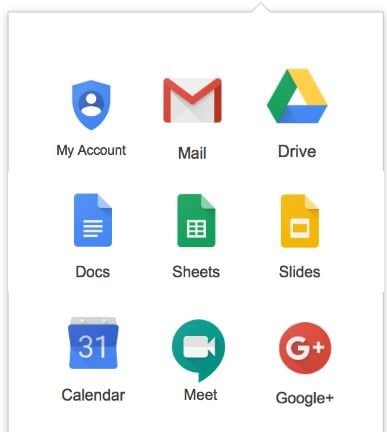
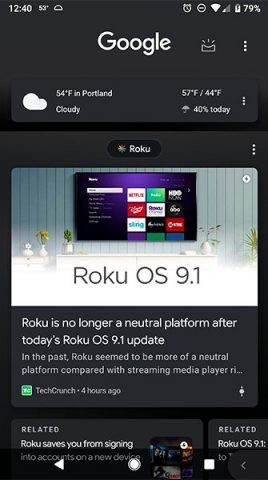
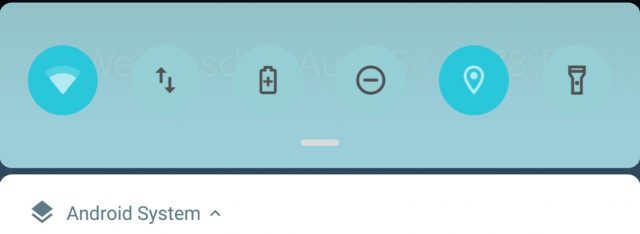

 Alıntı
Alıntı

Paylaş